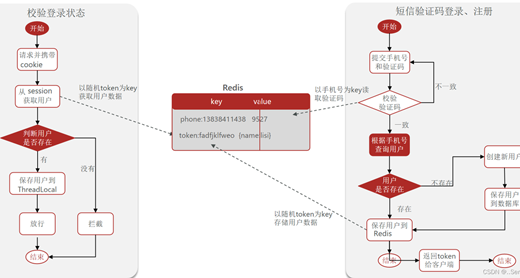遇到 windows 启动错误时,可以通过以下方法解决:尝试重启计算机;进入安全模式以隔离软件或驱动程序问题;检查硬件故障,如 ram 松动或外设连接不良;修复启动记录以修复损坏的数据;重新安装 windows 以彻底解决启动问题(但需备份重要文件)。

如何解决 Windows 启动错误
当 Windows 计算机无法正常启动时,可能会出现各种错误消息。这些错误可能是由硬件、软件或固件问题引起的。本文将指导您通过一些常见的 Windows 启动错误的故障排除步骤。
方法 1:重启计算机
最简单、最有效的解决方案是重启计算机。这可以解决由于临时故障或软件冲突而导致的启动问题。
方法 2:进入安全模式
安全模式是一种受限状态,仅加载启动 Windows 所必需的驱动程序和服务。这有助于隔离并解决可能干扰正常启动的软件或驱动程序问题。要在安全模式下启动:
- 连续重启计算机三次,直到进入 Windows 恢复环境。
- 选择“疑难解答”>“高级选项”>“启动设置”>“重新启动”。
- 计算机重启后,按“4”或“F4”进入安全模式。
方法 3:检查硬件
硬件问题也会导致启动错误。以下步骤可以帮助您检查硬件:
- 断开所有外围设备,包括打印机、扫描仪和 USB 驱动器。
- 检查 RAM 是否正确安装并牢固固定。
- 尝试使用不同的显示器或显卡。
- 如果有,请尝试使用备用硬盘驱动器或 SSD。
方法 4:修复启动记录
启动记录是存储在硬盘驱动器上的关键数据,它指导计算机加载。损坏的启动记录可能导致启动错误。要修复启动记录:
- 在 Windows 恢复环境中,选择“疑难解答”>“高级选项”>“命令提示符”。
-
键入以下命令并按 Enter:
bootrec /fixmbr bootrec /fixboot
登录后复制
方法 5:重新安装 Windows
如果其他方法均无法解决启动问题,您可能需要重新安装 Windows。这将删除所有数据和应用程序,因此请确保在重新安装之前备份重要文件。
以上就是启动错误怎么解决的详细内容,更多请关注GTHOST其它相关文章!